在工作中,我们发现很多小伙伴在对WPS文字内容排版的时候,常常会采用按空格键的方式实现文本对齐的状态。这种方法虽然可行,但是工作效率很低,有时也很难实现完全的对齐状态。其实小伙们不知道,在WPS文字中隐藏着一个你们不可不知的秘密,只要我们掌握了,就能提高工作效率。下面我们就来给大家讲讲如何在WPS文字中快速的实现文本对齐。
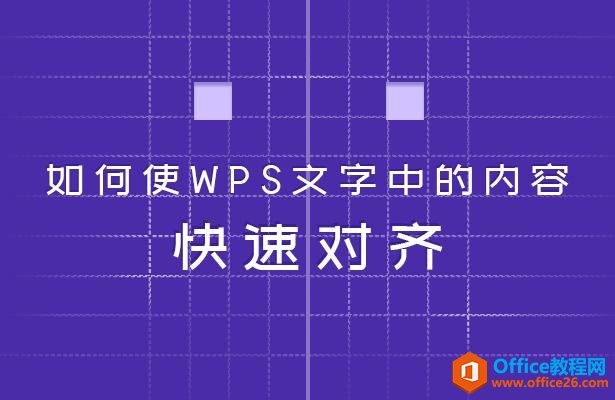
快速对齐
我们打开一个WPS文档,如图1这样的内容,我们就可以利用这种方法快速实现文本对齐:
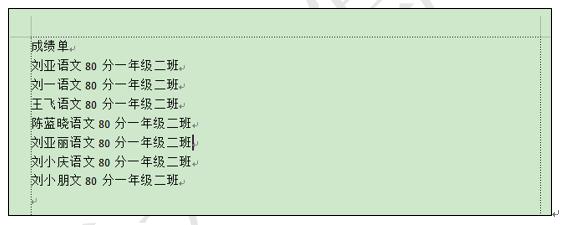
WPS word如何将数字转换中文大写的两种方法
常常需要将数字转换为中文大写的汉字,或者是财会人员会直接用拼音输入数字的大写汉字,这样不仅非常麻烦,而且效率也会很低,今天我们就来教大家如何在WPS文字或Word中,快捷的将数字
首先,我们选中整个文字内容,然后用鼠标点击标尺下边的任何一个位置,这个时候在标尺上会出现一个左对齐制表符,如下图:
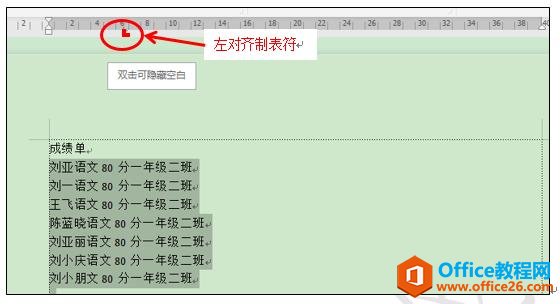
然后我们把光标放在要分开的内容前面,依次按TAB键,我们就会发现所有的内容都会自动退至左制表符位置,呈对齐状态,效果如下图:
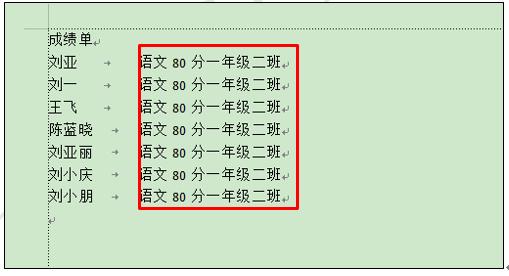
其它的内容操作相同,这样的操作是不是相比一个一个的敲空格键效率高多了呢?
WPS word如何批量选中不同颜色的文字
在一篇文章里经常会有两种不同颜色字体的文字,那么我们怎样去一次性选中一种颜色的文字,进行批量操作呢,难道一个一个的去选择吗?这样不仅麻烦,而且一点也不高效,今天我们就来






